Att hålla ordning är lika viktigt som själva utförandet av en uppgift. Det underlättar hanteringen av dina projekt och filer.
Föreställ dig att du arbetar med ett projekt och har skapat diverse mappar och filer. Senare inser du att dessa resurser inte längre behövs. Trots det låter du dem ligga kvar.
Vad blir konsekvensen?
Det leder enbart till oreda och förvirring.
Därför är organisationsförmåga en nyckelkompetens. I det här sammanhanget ska vi se till att vårt GitHub-konto är välordnat genom att avlägsna oanvända arkiv.
Det finns ofta flera sätt att uppnå ett mål, men i detta fall kommer vi att fokusera på en specifik metod för att ta bort ett GitHub-arkiv. Vi går igenom stegen i detalj.
Låt oss sätta igång direkt.
Ta bort ett arkiv
Oroa dig inte om du känner dig osäker. GitHubs webbapplikation är helt enkelt en webbplats. Tekniskt sett är det en webbapplikation, men många av oss använder termen ”webbplats”. Det är bara ett litet tekniskt klargörande för de som är obekanta med begreppet.
Men okej, låt oss återgå till huvudsyftet – att ta bort ett arkiv från GitHub.
- Navigera till GitHub.
- Logga in på ditt konto.
- Leta reda på det arkiv du önskar avlägsna.
Sök efter önskat arkiv
- Klicka på arkivet i sökresultaten för att öppna det.
Arkiv på GitHub
- Klicka på knappen ”Inställningar” i den övre navigationsmenyn.
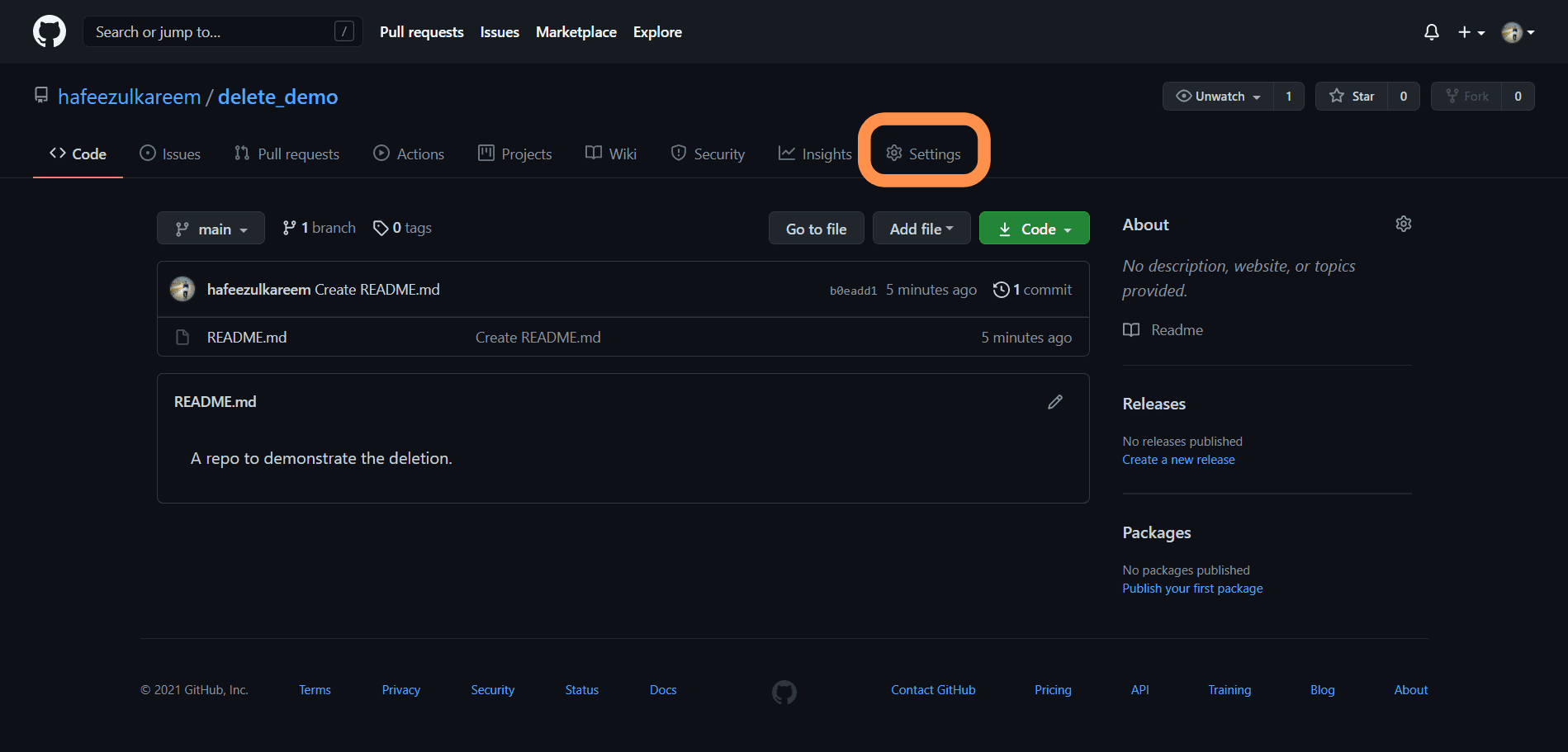
- Du kommer nu till inställningssidan för det aktuella arkivet.
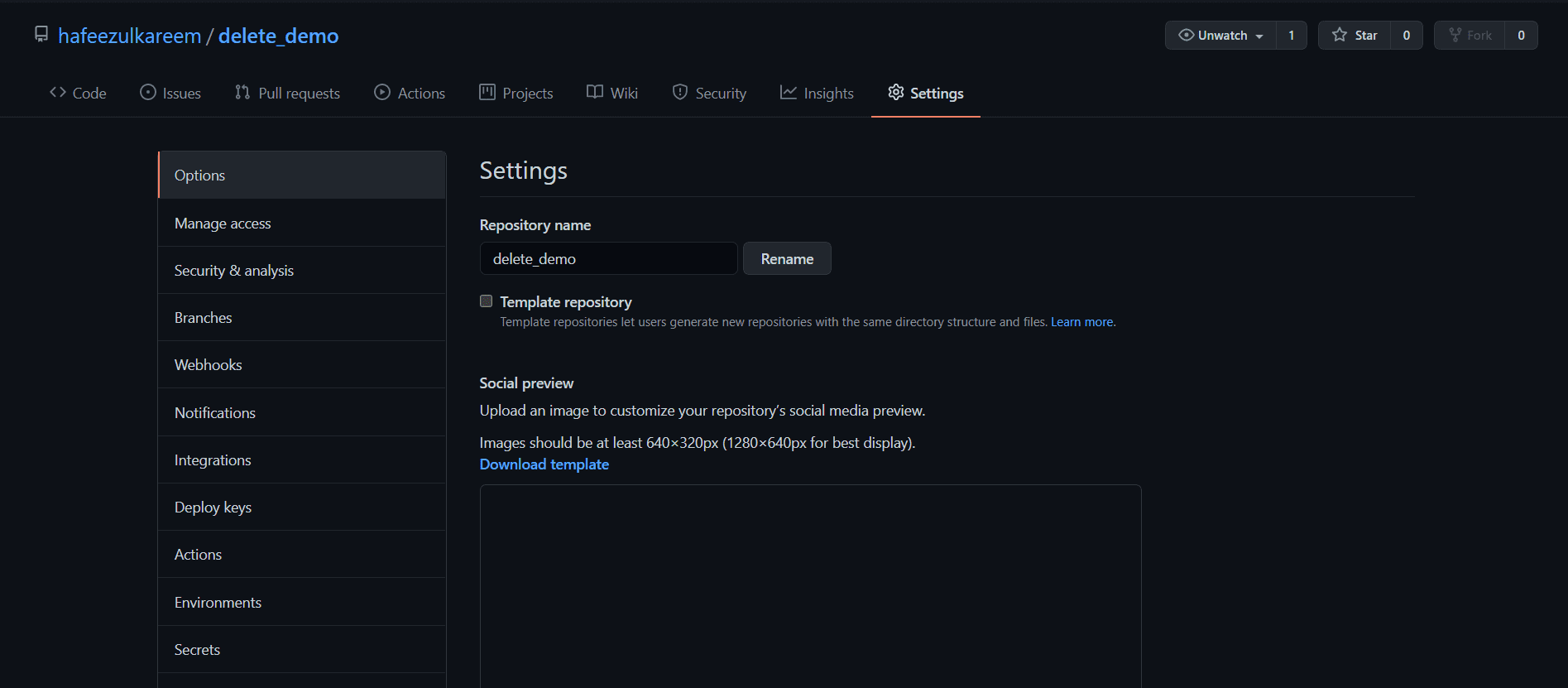
- Skrolla ned till slutet av inställningssidan, där du hittar sektionen ”Danger Zone”.
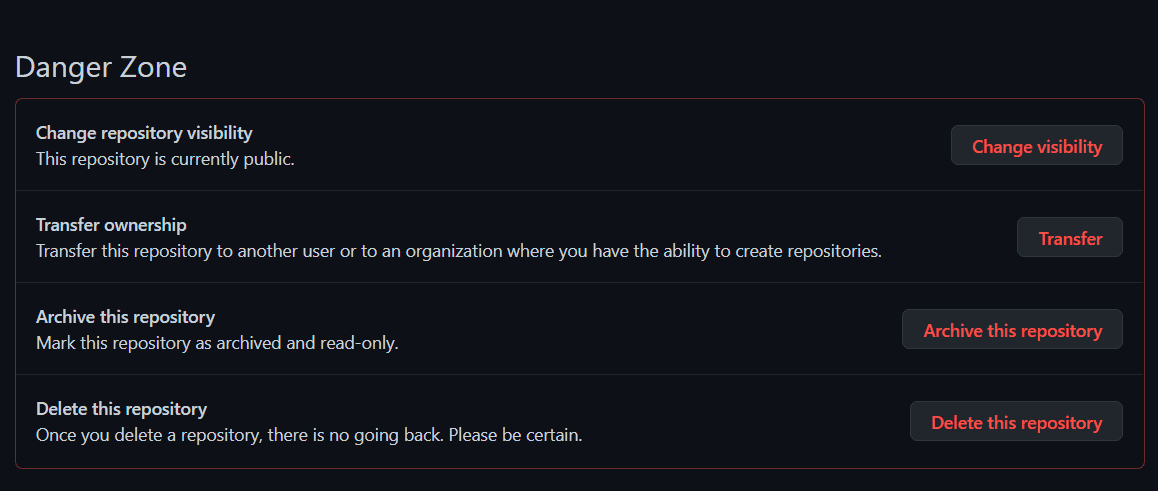
- Där finns alternativet ”Ta bort det här förvaret”. Det är just detta alternativ vi ska använda oss av.
- Klicka på knappen ”Ta bort det här arkivet”.
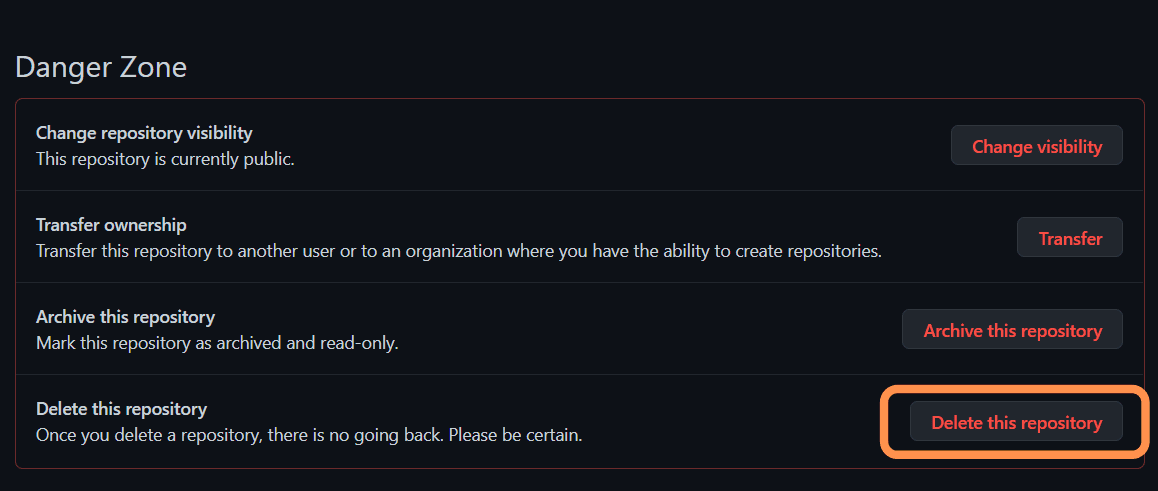
- GitHub kommer nu att visa en varning för att säkerställa att du verkligen vill ta bort arkivet. Du måste även bekräfta genom att ange sökvägen till arkivet.
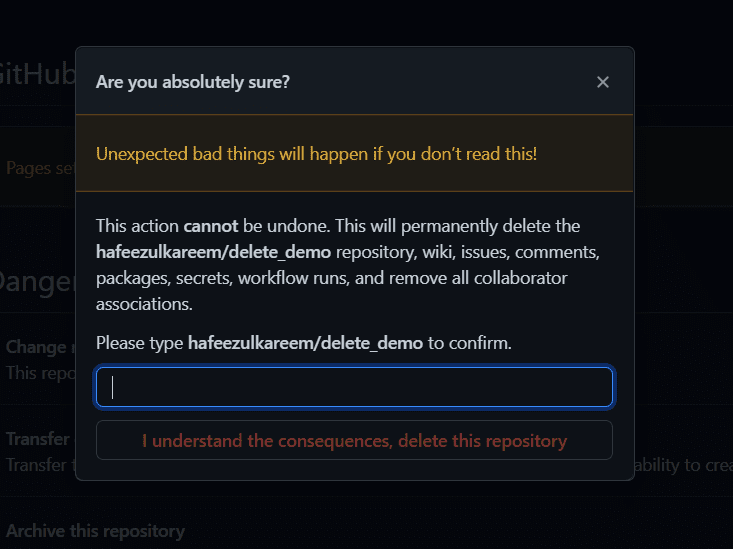
- Skriv in arkivets sökväg i textrutan. Du kan enkelt kopiera sökvägen från varningsmeddelandet för att spara tid.
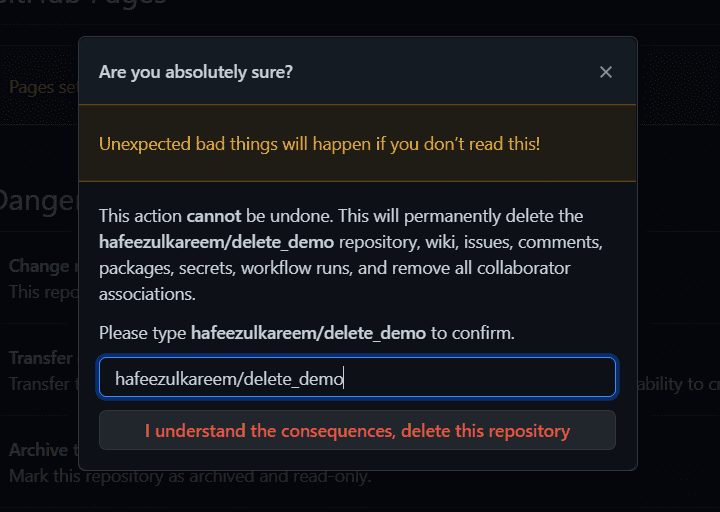
- Klicka på knappen ”Jag förstår konsekvenserna, ta bort det här arkivet”.
- Efter raderingen kommer du att omdirigeras till GitHubs startsida och se ett meddelande som bekräftar att arkivet har raderats.

Och där har vi det, vi har nu tagit bort ett GitHub-arkiv.
Finns det andra sätt att radera ett GitHub-arkiv?
Tyvärr, inte vad jag känner till. För närvarande finns det ingen alternativ metod för att ta bort ett GitHub-arkiv.
Återställa ett arkiv
Vad händer om du raderat ett arkiv av misstag? Finns det möjlighet att återställa det?
Ja, det finns en chans att återställa arkivet, med vissa undantag. Låt oss se hur man återställer ett raderat GitHub-arkiv.
Det finns två situationer där återställning inte är möjlig:
- Om det har gått mer än 90 dagar sedan arkivet raderades.
- Om arkivet är en del av ett ”fork”-nätverk och alla andra arkiv i nätverket har raderats.
Låt oss gå igenom stegen för att återställa ett arkiv:
- Gå till inställningarna för ditt GitHub-konto.
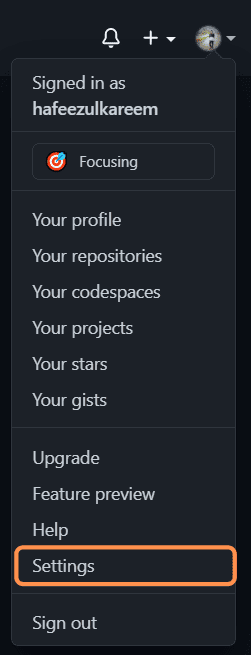
- Klicka på knappen ”Repositories” i den vänstra menyn.
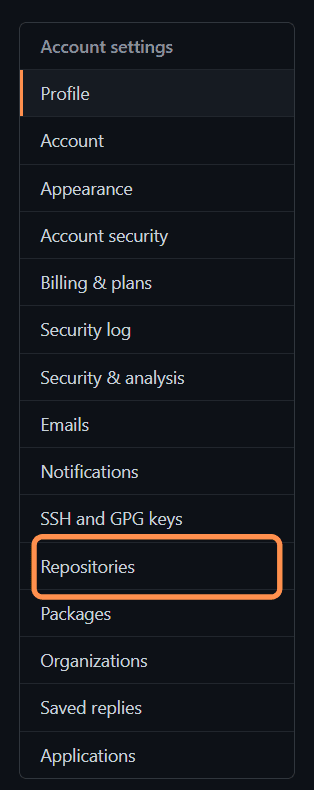
- Du kommer nu till arkivsidan.

- Klicka på ”Deleted repositories” i sektionen ”Repositories”.
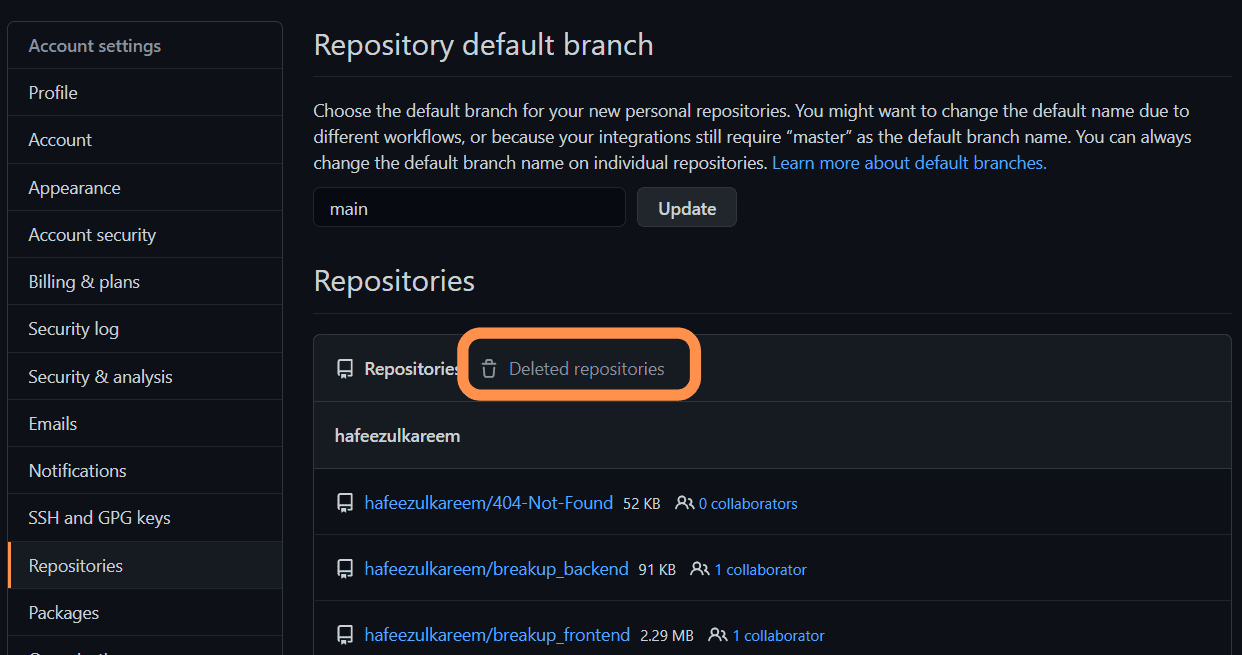
- Här visas alla dina raderade arkiv.
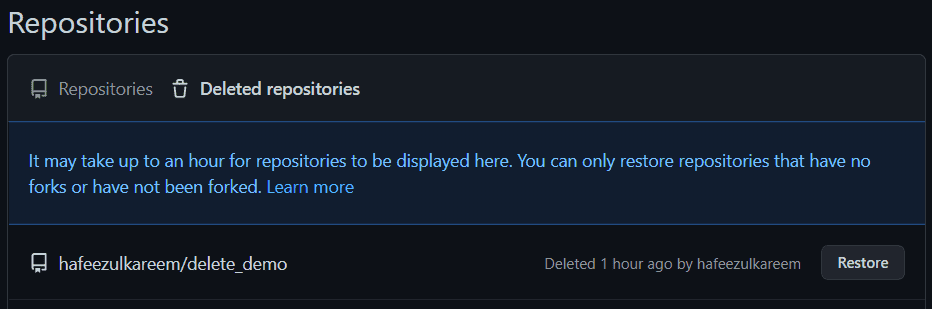
- Notera informationen i bilden ovan. Det kan ta upp till en timme innan de raderade arkiven visas i listan.
- När ditt arkiv syns i listan ”Deleted repositories” kan du återställa det.
- Du hittar en ”Restore”-knapp intill varje arkiv, enligt nedan.
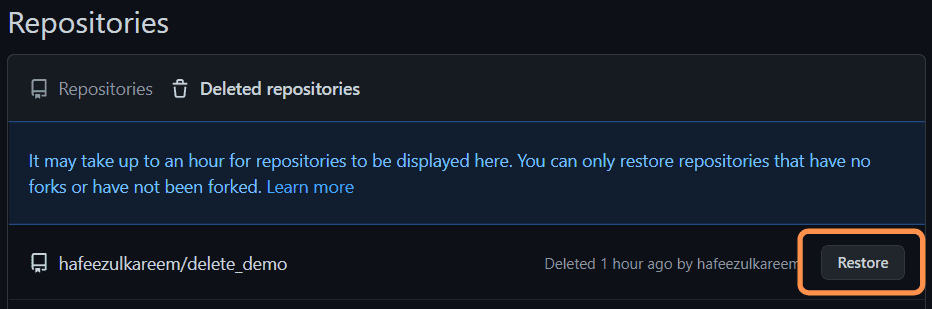
- Klicka på ”Restore”-knappen.
- GitHub visar en dialogruta som förklarar vad som kommer att återställas.
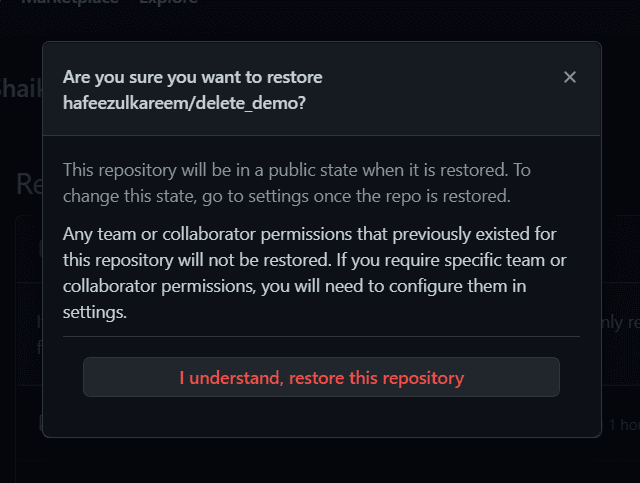
- Läs meddelandet.
- Klicka på ”I understand, restore this repository” för att bekräfta.
- Du får nu se ett ”Done!”-meddelande.

Gå tillbaka till startsidan och sök efter arkivet. Där borde du hitta ditt återställda arkiv.
Slutsats
Se till att du tar bort de arkiv som inte längre är användbara. Använd återställningsfunktionen om du har tagit bort ett arkiv av misstag.
Ett bra tips är att säkerhetskopiera arkivet i molnlagring. Genom att spara en zip-fil av arkivet i molntjänster som Google Drive eller Dropbox kan du vara säker i framtiden. Om du är osäker på om du ska radera ett arkiv kan du säkerhetskopiera det först.
Säkerhetskopiering är extra användbart om du har komplexa projekt. Att skapa komplexa och stora projekt från grunden tar mycket tid. Du kan alltså säkerhetskopiera dem innan du raderar dem.
Ta också reda på hur du kan ställa in lösenordslös autentisering för privata GitHub-arkiv.
Hoppas du gillade artikeln! Varför inte dela den med andra?